Не работает видео на компьютере или в Интернете
Обновлено:
Опубликовано:
Описание
- При попытке открыть видеофайл открывается программа воспроизведения видео, но дальше ничего не происходит либо выскакивает сообщение об ошибке.
- При попытке посмотреть видео в интернете отображается черный экран или попросту ничего не происходит.
- Звук воспроизводится, а видео нет.
Причина
Как правило, данная проблема возникает, когда на компьютере не обновлены кодеки или Flash Player. Реже, из-за не обновленного браузера или некорректно работающего плагина.
Решение
Общие рекомендации
1. Удалите все установленные кодеки и программы воспроизведения видео. Перезагрузите компьютер. Установите новый набор кодеков, например, K-Lite Codec Pack или VLC Player. Данные комплексы содержат в себе все необходимое для просмотра видео.
2. Просканируйте систему на наличие вирусов. Также попробуйте отключить или временно удалить антивирусную программу.
3. Обновите систему.
В Интернете
1. В некоторых обозревателях, например, Google Chrome, может помочь отключение аппаратного ускорения. Для этого заходим в настройки — в поиске вводим «ускорение» и среди найденных результатов отключаем настройку Использовать аппаратное ускорение (при наличие) — после перезапускаем браузер, нажав Перезапустить:
2. Запустите просмотр видео в другом браузере — если в нем все заработает, причина в обозревателе. Необходимо продолжить разбираться с его настройками или попробовать переустановить браузер.
3. Проблема может быть на самом сайте. Попробуйте открыть видео на разных популярный порталах, например, вконтакте, youtube, одноклассниках. Если в них видео есть, можно попробовать связаться с администрацией сайта и сообщить им о неполадках.
4. Отключите все дополнения, установленные в браузер. Если это поможет, включайте их обратно по одному, чтобы найти виновника.
5. Попробуйте обновить Flash Player или установить Google Chrome, так как в него последний встроен. В некоторых случаях, Flash Player может быть заблокирован браузер и нужно его разрешить.
6. Обновите браузер до последней версии: возможно на сайте используются современные веб-технологии, которые больше не поддерживаются вашим обозревателем.
7. Проверьте скорость Интернет соединения. Если она маленькая, то видео может не загружаться или не корректно работать по этой причине. Для комфортного просмотра видео, желательно, чтобы скорость была от 10 Мбит/сек. Если скорость не соответствуем той, что заявлена провайдером, свяжитесь с ним для прояснения ситуации.
8. Если мы используем роутер, то можно попробовать подключиться к интернету без него — напрямую к кабелю провайдера. Если видео начнем нормально работать, пробуем обновить прошивку роутера, а если это не поможет — сброс настроек.
На компьютере (видео файл)
1. Изменение режима вывода видео в программе воспроизведения. Для примера, рассмотрим настройку в программе Media Player Classic.
Открываем настройки программы — переходим в раздел Воспроизведение — Вывод. Для настройки «Видео DirectShow» выбираем MadVR:
2. Переустановите программу для воспроизведения видео. Также можно попробовать воспользоваться другим программным обеспечением.
Если ничего не помогает
Если предыдущие варианты не помогли решить проблему, остается не самый лучший, но радикальный метод — переустановка системы. Скопируйте важные файлы на сменный носитель и поставьте Windows или Linux снова, предварительно отформатировав системный диск.
В чем была проблема?
Если вам удалось решить проблему, поделитесь своим опытом для других. Что помогло:
* в процентах показаны результаты ответов других посетителей.
У многих пользователей компьютер установлен в качестве мультимедиа-центра для просмотра сериалов и фильмов. Но свежая операционная система без модификаций плохо приспособлена для воспроизведения видеофайлов. Есть несколько причин, из-за которых у вас не получится насладиться последним сезоном «Игры престолов» или другим свежачком. Итак, что делать, если видео на компьютере не запускается?
Устанавливаем кодеки
Хотя разработчики Windows с каждым годом модернизируют свои продукты и добавляют в них новые возможности, мультимедиа-пространство развивается намного быстрее. С каждым годом появляются новые форматы видео и типы кодировок, которые улучшают своих предшественников. Встроенный в операционную систему проигрыватель Windows Media, как и другие стандартные инструменты, уступает стороннему софту и может воспроизводить не все форматы видео.

Кодеки — это программы для сжатия и воспроизведения медиаданных. Каждый кодек соответствует определенному формату. В проигрывателе Windows тоже существует свой набор программ для работы с видео-файлами, но он очень скромный. Поэтому первое, что нужно сделать в случае проблем с воспроизведением видео — установить актуальный пакет кодеков. Самым популярным набором является K-Lite Codec Pack. Процесс установки ничем не отличается от инсталляции обычных программ.
Используем альтернативные плееры
Если набор кодеков вам не помог, и видео не воспроизводится, можно попробовать обновить проигрыватель. А еще лучше — скачать аналог от стороннего разработчика. Как и говорилось выше, стандартные средства обладают не самыми широкими возможностями. Многие популярные медиаплееры изначально оснащены огромной базой кодеков, а так же лучше работают со звуковыми дорожками.

Вот набор плееров, которые можно попробовать поставить, причем у каждого — свои особенности.
- KMPlayer — универсальное решение, которому по зубам любой формат.
- GOM Player — обладает функцией, которая в автоматическом режиме находит свежие версии кодеков и обновляет их на устройстве.
- VLC Player — без проблем воспроизводит видео в формате MTS с видеокамер и фотоаппаратов.
Обновляем драйверы видеокарты
Еще одним важным условием для корректного воспроизведения видео-файлов можно назвать нормальную работу драйверов видеокарты. Здесь ситуация схожая со стандартными кодеками. С каждой версией Windows база драйверов расширяется, но есть графические адаптеры, которые остаются без внимания разработчиков. К тому же, новые версии программного обеспечения для видеокарт появляются довольно часто.

Проверить работоспособность видеоадаптера очень просто. Зайдите в свойства компьютера и выберете пункт «Диспетчер устройств». В появившемся окне откройте «Видеоадаптеры» и если увидите желтый восклицательный знак, значит, устройство работает не правильно.
На официальном сайте разработчиков можно скачать, как актуальный драйвер отдельно, так и программу для настройки видеокарты. У Nvidia — это Geforce Expirience. У AMD — это Radeon Software. Предпочтительнее выбирать именно программы, потому что вы сможете регулярно следить за обновлениями драйверов.
Не воспроизводится онлайн-видео
В таком случае многое зависит от используемого браузера и встроенных в него компонентов. Популярный модуль для работы с веб-приложениями Adobe Flash Player не всегда работает корректно. Может потребоваться его обновление. Например, в Google Chrome это делается с помощью команды chrome://components/, введенной в адресную строку.
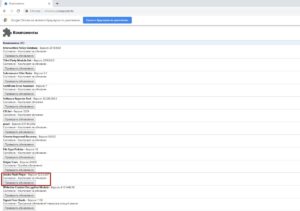
Возможно, поможет отключение аппаратного ускорения для декодирования видео. Для этого пропишите в адресную строку команду: chrome://flags/#disable-accelerated-video-decode. В других браузерах, работающих на движке Chromium, процедура выполняется аналогичным образом , только в адресе вместо «chrome» нужно писать «browser» (для Яндекс.Браузера).
Читайте также:
- Как сделать видео из фотографий?
-
Видео с экрана: 5 бесплатных программ для записи скринкастов
Вопрос от пользователя
Здравствуйте.
Подскажите, пожалуйста, с одной проблемой: у меня некоторые видео на компьютере отказываются воспроизводится (иногда звук есть, но отображается просто черный экран; иногда вообще ничего нет, просто ошибка).
Загружал кодеки, но как-то не помогло…
(остальная часть вопроса вырезана как не информативная)
Доброго времени!
Вообще, судя по описанию, вероятнее всего отсутствие какого-то кодека в системе (и, то, что вы устанавливали какой-то набор кодеков — может ничего не гарантировать, в нем вообще могло не быть нужного кодека).
Я уж не говорю про то, что тот же K-Lite Codec Pack идет в нескольких комплектациях и при установке можно указать, какой вариант вам нужен (полный или выборочный). Разумеется, от этого зависит набор кодеков в системе…
Ладно, как бы там ни было, в этой статье укажу последовательно наиболее распространенные причины подобный проблемы.
Итак…
*
Что можно порекомендовать тем, у кого не воспроизводятся какие-то видео
❶
Переустановить кодеки
Это первое, с чего бы я посоветовал начать разбираться с проблемой (особенно в тех случаях, когда одни видео воспроизводятся в нормальном режиме, а другие нет). Вероятнее всего в системе просто нет определенного кодека.
📌 Примечание!
Кстати, перед переустановкой пакета кодеков — удалите из системы старые. Для полного удаления (чтобы в системе не осталось никаких хвостов) — воспользуйтесь утилитой IObit Uninstaller.
*
Что касается выбора пакета кодеков — то на мой взгляд, один из лучших вариантов на сегодняшний день — это набор 👉 K-Lite Codec Pack.
Правда, есть пару нюансов:
- выбирать нужно версию Mega (на сайте во время загрузки обратите внимание, что доступны несколько вариантов: Basic, Standart, Mega);
- при установке задавайте все параметры вручную (самостоятельно): при шаге «Select Components» (выбор компонентов) — укажите вариант «Lots of stuff» (см. скриншот ниже).

Вариант установки набора кодеков MEGA Pack — Lots of stuff
После установки комплекта K-Lite Codec Pack — перезагрузите компьютер. Таким образом, у вас в системе должны оказаться все самые необходимые кодеки ✔…
*
❷
Попробовать использовать отличный видео-проигрыватель
Некоторые видео-проигрыватели (к примеру, стандартный Windows Media) могут не поддерживать определенные видео-файлы (форматы). В этом случае, даже если у вас в системе есть нужный кодек — видео не будет воспроизведено…
Поэтому, еще одна из основных рекомендаций (помимо кодеков) — заменить видео-проигрыватель. У меня на блоге, кстати, есть статья с 10-кой лучших, ссылка чуть ниже.
📌 В помощь!
10 лучших бесплатных видеопроигрывателей для Windows 7/8/10/11 — см. мою подборку.
*
Отмечу, что весьма неплохим вариантом будет выбрать проигрыватель, которому не нужны кодеки в системе (т.е. он используется свои собственные). Такими проигрывателями являются: GOM Player, PotPlayer, Splash HD Player Lite, KMPlayer.
*
❸
Файл видео просто «битый» (например, не загружен до конца)
Если у вас проблема воспроизведения только с одним конкретным файлом — возможно, что он просто битый (на тех же торрент-трекерах чего только не выкладывают). Также обратите внимание на то, загружен ли файл до конца (100%) *.
* Примечание! Многие пользователи пытаются воспроизвести файлы, которые еще не до конца загружены (в результате — проигрыватель начинает «заикаться», зависать и пр.).

Загрузка торрент-файла (qBittorrent)
*
❹
Не обновлен/не установлен драйвер на видеокарту
Современные ОС Windows 8/10/11 существенно облегчают работу с драйверами: после установки системы — большая часть устройств уже работает, т.к. система автоматически подбирает для них драйвера. И многие пользователи даже не обновляют их…
В общем, при наличии проблем с воспроизведением видео, играми, графикой и пр. — рекомендую проверить, установлен ли драйвер на видеокарту (нет ли конфликта), и обновить его.
Чтобы проверить наличие драйвера — в подавляющем большинстве случаев достаточно открыть диспетчер устройств (нажмите Win+Pause, в меню слева будет ссылка на запуск диспетчере устройств).
В диспетчере устройств проверьте вкладки «Видеоадаптеры» и «Другие устройства» (если такая вкладка будет).
Обратите внимание на скриншот ниже 👇 — на нем показан как благоприятный вариант (так и нет). В идеале — у вас не должно быть устройств с восклицательными желтыми знаками.

Диспетчер устройств — видеоадаптеры (слева — драйвер есть, справа — нет)
Кстати, если у вас ноутбук — драйвер на видеокарту лучше всего загрузить с официального сайта производителя вашего устройства. Нередко производители дорабатывают видеодрайвера для корректной работы именно для определенной модели ноутбука.
Вообще, о том, как обновить видеодрайвер — можно узнать из инструкции, ссылку на которую привожу ниже.
📌 В помощь!
Как обновить драйвер на видеокарту AMD, nVidia и Intel HD: от А до Я — см. инструкцию.
*
❺
Файл был зашифрован…
Некоторые видео-файлы могут быть зашифрованными.
Например, если вы возьмете видео, записанное на видеорегистраторе или камере наблюдения — то может так стать, что оно будет обработано и сжато спец. кодеком (видимо в целях безопасности, чтобы никто не мог так просто изменить или отредактировать его).
Чтобы воспроизвести такое видео — вам необходимо сначала определить каким кодеком зашифрован файл (например, это можно сделать, посмотрев модель регистратора, либо с помощью hex-редакторов).
После загрузить необходимое ПО с сайта производителя вашего регистратора и открыть видео. Более подробно этот вопрос разобран в одной из прошлых статей, ссылка ниже.
📌В помощь!
Как открыть файл с видео-регистратора или камеры наблюдения: видео не воспроизводится.
*
❻
Для воспроизведения видео нужен Adobe Flash Player
Для воспроизведения некоторых флеш-роликов и онлайн-видео с ряда сайтов (в основном устаревших) — требуется наличие актуальной версии Adobe Flash Player (Adobe в 2021г. 📌прекратила его поддержку).
Тем не менее, нельзя не отметить, что во многих браузерах по умолчанию Flash Player отключен (а иногда и вовсе не установлен). Поэтому, на всякий случай здесь также порекомендую пару заметок (👇).
📌 В помощь!
1) О том, как правильно обновить Adobe Flash Player.
2) Как разблокировать Adobe Flash Player в браузерах: Chrome, Firefox, Opera, Edge, Yandex
*
Дополнения как всегда кстати!
Всего доброго!
😉
Первая публикация: 04.03.2019
Корректировка: 04.06.2022
Applies ToWindows 7
Symptoms
Symptom 1
You have Windows Media Player and Windows Internet Explorer installed on a computer that is running Windows 7. When you use Windows Media Player to play an AVI video that is hosted on a web server, Windows Media Player may stop responding.
This issue occurs in one of the following scenarios:
-
You use Internet Explorer to open a webpage that contains some links to AVI videos. Then, you click a link to open an AVI video in Windows Media player, and you repeat this operation several times.
-
You click Open URL on the File menu in Windows Media Player to open AVI videos that are hosted on a web server.
Symptom 2
You use Windows Media Player to play a playlist that consists of some AVI videos on a computer that is running Windows 7. In this scenario, Windows Media Player stops responding somewhere in the playlist.
Resolution
Hotfix information
A supported hotfix is available from Microsoft. However, this hotfix is intended to correct only the problem that is described in this article. Apply this hotfix only to systems that are experiencing the problem described in this article. This hotfix might receive additional testing. Therefore, if you are not severely affected by this problem, we recommend that you wait for the next software update that contains this hotfix.
If the hotfix is available for download, there is a «Hotfix download available» section at the top of this Knowledge Base article. If this section does not appear, contact Microsoft Customer Service and Support to obtain the hotfix.
Note If additional issues occur or if any troubleshooting is required, you might have to create a separate service request. The usual support costs will apply to additional support questions and issues that do not qualify for this specific hotfix. For a complete list of Microsoft Customer Service and Support telephone numbers or to create a separate service request, visit the following Microsoft website:
http://support.microsoft.com/contactus/?ws=supportNote The «Hotfix download available» form displays the languages for which the hotfix is available. If you do not see your language, it is because a hotfix is not available for that language.
Prerequisites
There are no prerequisites to apply this hotfix.
Registry information
To use the hotfix in this package, you do not have to make any changes to the registry.
Restart requirement
You may have to restart the computer after you apply this hotfix.
Hotfix replacement information
This hotfix does not replace a previously released hotfix.
File information
The global version of this hotfix installs files that have the attributes that are listed in the following tables. The dates and the times for these files are listed in Coordinated Universal Time (UTC). The dates and the times for these files on your local computer are displayed in your local time together with your current daylight saving time (DST) bias. Additionally, the dates and the times may change when you perform certain operations on the files.
Windows 7 file information note
Important Windows 7 hotfixes and Windows Server 2008 R2 hotfixes are included in the same packages. However, hotfixes on the Hotfix Request page are listed under both operating systems. To request the hotfix package that applies to one or both operating systems, select the hotfix that is listed under «Windows 7/Windows Server 2008 R2» on the page. Always refer to the «Applies To» section in articles to determine the actual operating system that each hotfix applies to.
-
The MANIFEST files (.manifest) that are installed for each environment are listed separately in the «Additional file information for Windows 7» section. MANIFEST files and the associated security catalog (.cat) files, are extremely important to maintain the state of the updated components. The security catalog files, for which the attributes are not listed, are signed with a Microsoft digital signature.
For all supported x86-based versions of Windows 7
|
File name |
File version |
File size |
Date |
Time |
Platform |
|---|---|---|---|---|---|
|
Mfds.dll |
12.0.7600.20785 |
292,864 |
20-Aug-2010 |
04:28 |
x86 |
For all supported x64-based versions of Windows 7
|
File name |
File version |
File size |
Date |
Time |
Platform |
|---|---|---|---|---|---|
|
Mfds.dll |
12.0.7600.20785 |
376,832 |
20-Aug-2010 |
05:41 |
x64 |
|
Mfds.dll |
12.0.7600.20785 |
292,864 |
20-Aug-2010 |
04:28 |
x86 |
Status
Microsoft has confirmed that this is a problem in the Microsoft products that are listed in the «Applies to» section.
More Information
For more information about software update terminology, click the following article number to view the article in the Microsoft Knowledge Base:
824684 Description of the standard terminology that is used to describe Microsoft software updates
Additional file information
Additional file information for Windows 7
Additional files for all supported x86-based versions of Windows 7
|
File name |
X86_686cfde3b0c6393a2843f8b42b0530f7_31bf3856ad364e35_6.1.7600.20785_none_b1c62e014555571b.manifest |
|
File version |
Not applicable |
|
File size |
692 |
|
Date (UTC) |
20-Aug-2010 |
|
Time (UTC) |
09:36 |
|
Platform |
Not applicable |
|
File name |
X86_microsoft-windows-mfds_31bf3856ad364e35_6.1.7600.20785_none_a5ee52a797ee3d10.manifest |
|
File version |
Not applicable |
|
File size |
5,870 |
|
Date (UTC) |
20-Aug-2010 |
|
Time (UTC) |
05:22 |
|
Platform |
Not applicable |
Additional files for all supported x64-based versions of Windows 7
|
File name |
Amd64_3117b1bf4b0a88b1b791cc96eb4ebe96_31bf3856ad364e35_6.1.7600.20785_none_f19b938459cd6bfa.manifest |
|
File version |
Not applicable |
|
File size |
1,034 |
|
Date (UTC) |
20-Aug-2010 |
|
Time (UTC) |
09:36 |
|
Platform |
Not applicable |
|
File name |
Amd64_microsoft-windows-mfds_31bf3856ad364e35_6.1.7600.20785_none_020cee2b504bae46.manifest |
|
File version |
Not applicable |
|
File size |
5,872 |
|
Date (UTC) |
20-Aug-2010 |
|
Time (UTC) |
06:18 |
|
Platform |
Not applicable |
|
File name |
Wow64_microsoft-windows-mfds_31bf3856ad364e35_6.1.7600.20785_none_0c61987d84ac7041.manifest |
|
File version |
Not applicable |
|
File size |
5,872 |
|
Date (UTC) |
20-Aug-2010 |
|
Time (UTC) |
05:10 |
|
Platform |
Not applicable |
Need more help?
Want more options?
Explore subscription benefits, browse training courses, learn how to secure your device, and more.
-
Всем разбирающимся в компьютерах привет!
Проблема в следующем. На ноутбуке стоит семерка домашняя базовая. Полгода после покупки его почти не пробовали, но тут решили взять его на базу, посмотреть на нем фильмы в непогоду и обнаружили, что фильмы он не кажет — если запускать видеофайл двойным нажатием, то вылазит «Ошибка при выполнении приложения-сервера». Если запускать файл через «Открыть с помощью», вылазит окно «Не удалось найти декомпрессор». Кодеки ставил K-Lite Codec Pack 720 Full, которые скачал с оф. сайта. Несколько раз их переустанавливал — эффекта ноль! Что еще можно попробовать. Сносить винду, выкинуть комп и прочее — не предлагать.
З. ы. Не проигрываются ВСЕ фильмы, а не некоторые. Система лицензионная.
-
Ответ на сообщение На Win 7 не могу посмотреть ни один фильм — кодеки пользователя AlexNSK12
-
Ответ на сообщение На Win 7 не могу посмотреть ни один фильм — кодеки пользователя AlexNSK12
K-Lite Codec Pack читает все файлы. использую вермию Мега. Скорее всего проблема в Виндомс7
-
Ответ на сообщение На Win 7 не могу посмотреть ни один фильм — кодеки пользователя AlexNSK12
Плюсую за VLC. Практически всеядная штуковина, особенно на 32-разрядных системах (на x64 были проблемы с VC1, насколько их исправили — не в курсе)
-
Ответ на сообщение Re: На Win 7 не могу посмотреть ни один фильм — кодеки пользователя pitovnik
Проблема не в кодеках. Эти же фильмы на стационарном компе с этими же кодеками проигрываются на раз. Правда, вин ХР там стоит. Может кто сталкивался с подобной проблемой — я вин 7 до этого не щупал и не представляю где что искать…
-
Ответ на сообщение Re: На Win 7 не могу посмотреть ни один фильм — кодеки пользователя AlexNSK12
-
Ответ на сообщение Re: На Win 7 не могу посмотреть ни один фильм — кодеки пользователя Алексей11111
лишний повод не переходить на 7-ку…
-
Bait
забанен
veteran
Сообщений: 1545
Ответ на сообщение Re: На Win 7 не могу посмотреть ни один фильм — кодеки пользователя Костя Большой
Нет проблем. Даже не понимаю с чего такое у топикстартёра. Кодек лайт пак легко устанавливается и всё что нужно показывает.
О сколько нам открытий чудных…
-
Ответ на сообщение Re: На Win 7 не могу посмотреть ни один фильм — кодеки пользователя Алексей11111
В общем кодеки специально для семерки не помогли, а вот новый проигрыватель все показывает, только у него не совсем удобное управление — придется привыкать. Но как временное решение — пойдет. Будет время отдам комп специалистам, может найдут чего…
Всем спасибо за советы и ссылки.
P. s. А вин 7 сейчас также не привычна, как в начале 2000-х вин ХР — все равно придется переходить, ведь поддержка старых ОС будет сворачиваться… -
Ответ на сообщение Re: На Win 7 не могу посмотреть ни один фильм — кодеки пользователя AlexNSK12
конечно будет сворачиваться, это ж бизнес… но пока есть ХР меня трудно заставить пользоваться другой ОС…
-
Bait
забанен
veteran
Сообщений: 1545
Ответ на сообщение Re: На Win 7 не могу посмотреть ни один фильм — кодеки пользователя AlexNSK12
Может с ассоциациями что намудрёно? Ставили какой нибудь плейер, он и намудрил…
Не помню, что ставил, кажется реал плейер, так он такого начудил, что его удаление и чистка реестра, и попытка привязать ассоциации не востановило на флешь плейер.О сколько нам открытий чудных…
-
Да я кроме проверенного временем Light Alloy ничего не ставил. Есть подозрение, что жена вирусов похватала в инете и утилита чистки dr.Web не все удалила. В общем, надо разбираться на месте.
-
Ответ на сообщение Re: На Win 7 не могу посмотреть ни один фильм — кодеки пользователя AlexNSK12
А что за фильмы, какие файлы и их своиства? Например как на скрине.
-
Dark3
забанен
junior
Сообщений: 7
Ответ на сообщение Re: На Win 7 не могу посмотреть ни один фильм — кодеки пользователя AlexNSK12
Скорее всего вирусы виноваты, вряд ли одни лишь кодеки могли так повлиять на действие всего этого. =)
-
Ответ на сообщение На Win 7 не могу посмотреть ни один фильм — кодеки пользователя AlexNSK12
SMPlayer рулит
никаких кодеков нах не надоничиво свитова, нам лишьбы пасмеяца
